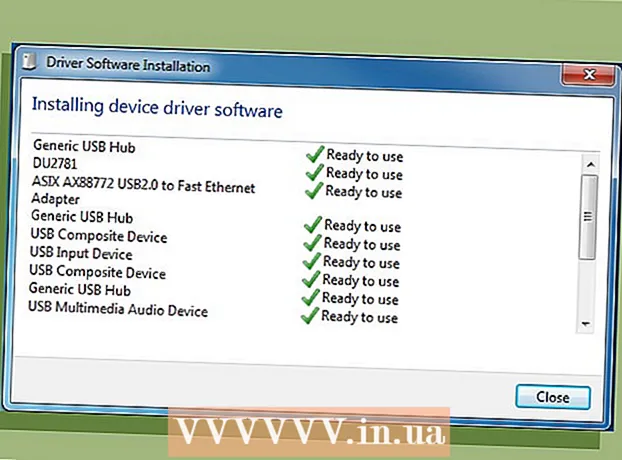Autora:
Eric Farmer
Data De La Creació:
3 Març 2021
Data D’Actualització:
1 Juliol 2024
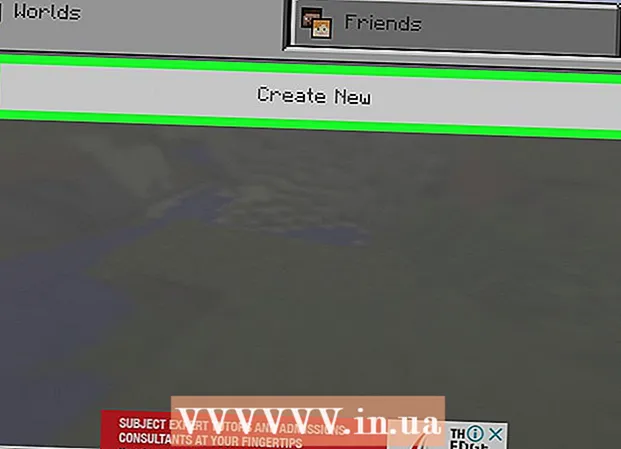
Content
- Passos
- Mètode 1 de 3: a l'ordinador
- Mètode 2 de 3: a l'iPhone
- Mètode 3 de 3: en un dispositiu Android
- Consells
- Advertiments
Aquest article us mostrarà com instal·lar una modificació (modificació) a les versions per a ordinadors i mòbils de Minecraft. Tingueu en compte que les modificacions no es poden instal·lar al Windows 10 ni a les versions de consola de Minecraft.
Passos
Mètode 1 de 3: a l'ordinador
 1 Instal·leu Minecraft Forge. Minecraft Forge és un complement gratuït per al Minecraft original. Les modificacions es poden executar amb Minecraft Forge.
1 Instal·leu Minecraft Forge. Minecraft Forge és un complement gratuït per al Minecraft original. Les modificacions es poden executar amb Minecraft Forge. - Minecraft Forge no es pot instal·lar a la versió exclusiva de Minecraft per a Windows 10.
 2 Descarregueu la modificació. Per fer-ho, obriu un dels molts llocs amb modificacions de Minecraft i descarregueu la modificació desitjada. Alguns dels llocs més populars en rus amb modificacions de Minecraft són els següents:
2 Descarregueu la modificació. Per fer-ho, obriu un dels molts llocs amb modificacions de Minecraft i descarregueu la modificació desitjada. Alguns dels llocs més populars en rus amb modificacions de Minecraft són els següents: - https://minecraft-inside.ru/mods/
- https://ru-minecraft.ru/mody-minecraft/
- http://ru-m.org/mody-minecraft/
- https://modscraft.net/mods/
 3 Extraieu el mod de l'arxiu (si cal). Si heu descarregat un fitxer zip, feu-hi doble clic, feu clic a Extreu, feu clic a Extreu tot i, a continuació, feu clic a Extreu quan se us demani.
3 Extraieu el mod de l'arxiu (si cal). Si heu descarregat un fitxer zip, feu-hi doble clic, feu clic a Extreu, feu clic a Extreu tot i, a continuació, feu clic a Extreu quan se us demani. - En un ordinador Mac, feu doble clic al fitxer zip per extreure la modificació.
 4 Copieu el mod. Obriu la carpeta extreta, localitzeu-hi el fitxer JAR, feu-hi clic i, a continuació, feu clic a Ctrl+C (Windows) o ⌘ Ordre+C (Mac).
4 Copieu el mod. Obriu la carpeta extreta, localitzeu-hi el fitxer JAR, feu-hi clic i, a continuació, feu clic a Ctrl+C (Windows) o ⌘ Ordre+C (Mac). - En un Mac, la icona del fitxer JAR sembla una tassa de cafè sobre un fons blanc.
 5 Obriu el llançador Minecraft. Feu doble clic a la icona del fitxer, que sembla un bloc de terra amb herba.
5 Obriu el llançador Minecraft. Feu doble clic a la icona del fitxer, que sembla un bloc de terra amb herba.  6 Fer clic a Opcions d'inici (Opcions, Opcions, Configuració o opció similar). Es tracta d'una pestanya a la part superior dreta de la finestra del llançador.
6 Fer clic a Opcions d'inici (Opcions, Opcions, Configuració o opció similar). Es tracta d'una pestanya a la part superior dreta de la finestra del llançador.  7 Fer clic a Última versió (Última versió, última versió o opció similar). És al mig de la finestra.
7 Fer clic a Última versió (Última versió, última versió o opció similar). És al mig de la finestra.  8 Obriu la carpeta del joc Minecraft. Feu clic a la fletxa verda que apunta a la dreta a la dreta, a la secció del directori de jocs. S’obrirà una carpeta que conté totes les carpetes i fitxers del joc Minecraft.
8 Obriu la carpeta del joc Minecraft. Feu clic a la fletxa verda que apunta a la dreta a la dreta, a la secció del directori de jocs. S’obrirà una carpeta que conté totes les carpetes i fitxers del joc Minecraft.  9 Obriu la carpeta "mods". Per fer-ho, cerqueu i feu doble clic sobre aquesta carpeta al mig de la finestra. Si no veieu la carpeta "mods", creeu-la:
9 Obriu la carpeta "mods". Per fer-ho, cerqueu i feu doble clic sobre aquesta carpeta al mig de la finestra. Si no veieu la carpeta "mods", creeu-la: - Al Windows, feu clic dret sobre un espai buit de la carpeta, feu clic a Nou> Carpeta, introduïu modificacions i premeu ↵ Introduïu.
- Al Mac OS X, feu clic a un espai de carpeta buit, feu clic a Fitxer> Carpeta nova, introduïu modificacions i premeu ⏎ Tornar.
 10 Inseriu el mod. Feu clic en un espai buit de la carpeta i, a continuació, feu clic a Ctrl+V (Windows) o ⌘ Ordre+V (Mac). El mod es mostrarà a la carpeta "mods".
10 Inseriu el mod. Feu clic en un espai buit de la carpeta i, a continuació, feu clic a Ctrl+V (Windows) o ⌘ Ordre+V (Mac). El mod es mostrarà a la carpeta "mods".  11 Comenceu un joc per a un sol jugador amb el mod. Per això:
11 Comenceu un joc per a un sol jugador amb el mod. Per això: - seleccioneu el perfil "Minecraft Forge"; per fer-ho, feu clic a la fletxa que hi ha al costat del botó Reprodueix i, a continuació, feu clic a forja al menú emergent;
- feu clic a "Reprodueix";
- esperar que Forge es carregui;
- feu clic a "Un jugador";
- tria el món;
- feu clic a Reprodueix el món seleccionat.
Mètode 2 de 3: a l'iPhone
 1 Instal·leu l'aplicació MCPE Addons. Per fer-ho, inicieu l'aplicació App Store
1 Instal·leu l'aplicació MCPE Addons. Per fer-ho, inicieu l'aplicació App Store  , i llavors:
, i llavors: - feu clic a "Cerca";
- toqueu la barra de cerca a la part superior de la pantalla;
- entrar complements mcpe a la barra de cerca;
- feu clic a "Cerca";
- Toqueu Baixa a la dreta de l'aplicació MCPE Addions for Minecraft.
- introduïu la vostra contrasenya o toqueu el Touch ID quan se us demani.
 2 Executeu l'aplicació MCPE Addons. Toqueu "Obre" a l'App Store o toqueu la icona de l'aplicació a la pantalla d'inici de l'iPhone.
2 Executeu l'aplicació MCPE Addons. Toqueu "Obre" a l'App Store o toqueu la icona de l'aplicació a la pantalla d'inici de l'iPhone.  3 Cerqueu una modificació. Navegueu per la llista de modificacions disponibles o feu clic a la icona de la lupa que hi ha a la part inferior de la pantalla i introduïu un nom o una descripció per al mod. Quan trobeu una modificació, toqueu-ne el nom per obrir la seva pàgina.
3 Cerqueu una modificació. Navegueu per la llista de modificacions disponibles o feu clic a la icona de la lupa que hi ha a la part inferior de la pantalla i introduïu un nom o una descripció per al mod. Quan trobeu una modificació, toqueu-ne el nom per obrir la seva pàgina. - Tingueu en compte que les modificacions de la versió iOS de Minecraft són menys interessants que les de les versions d’Android i PC.
 4 Fer clic a descarregar (Descarregar). Aquest botó taronja es troba a la part inferior de la pàgina. S'obrirà un anunci.
4 Fer clic a descarregar (Descarregar). Aquest botó taronja es troba a la part inferior de la pàgina. S'obrirà un anunci. - Si es mostren diversos botons de baixada a la pantalla, premeu el botó superior. Quan instal·leu el primer fitxer, torneu enrere i instal·leu els altres fitxers.
 5 Tanqueu l’anunci. Feu clic a la "X" a l'extrem superior esquerre o superior dret de la pantalla quan aparegui aquesta icona. Tornareu a la pàgina de modificacions.
5 Tanqueu l’anunci. Feu clic a la "X" a l'extrem superior esquerre o superior dret de la pantalla quan aparegui aquesta icona. Tornareu a la pàgina de modificacions.  6 Fer clic a Instal·la (Instal·lar). És un botó morat al centre de la pàgina.
6 Fer clic a Instal·la (Instal·lar). És un botó morat al centre de la pàgina. - Si apareix un menú emergent a la part inferior de la pantalla, ometeu aquest pas.
 7 Llisca i toca Copia a Minecraft (Copia a Minecraft). Es troba a la primera fila d’opcions. Minecraft PE s'obrirà.
7 Llisca i toca Copia a Minecraft (Copia a Minecraft). Es troba a la primera fila d’opcions. Minecraft PE s'obrirà. - Si l'opció Minecraft no es troba al menú, desplaceu-vos cap a la dreta, toqueu Més i toqueu el commutador blanc a la dreta de l'opció Minecraft.
 8 Espereu que s’instal·li la modificació. A la part superior de la pantalla, apareixerà un missatge que indica que el mod està instal·lat; ara passeu al següent pas.
8 Espereu que s’instal·li la modificació. A la part superior de la pantalla, apareixerà un missatge que indica que el mod està instal·lat; ara passeu al següent pas.  9 Instal·leu altres fitxers mod. Si la pàgina de modificacions mostra diversos botons de baixada, inicieu l'aplicació MCPE Addons, toqueu el següent botó de baixada, tanqueu l'anunci, toqueu Instal·la i feu clic a Copia a Minecraft); repetiu el procés descrit amb cada fitxer mod.
9 Instal·leu altres fitxers mod. Si la pàgina de modificacions mostra diversos botons de baixada, inicieu l'aplicació MCPE Addons, toqueu el següent botó de baixada, tanqueu l'anunci, toqueu Instal·la i feu clic a Copia a Minecraft); repetiu el procés descrit amb cada fitxer mod. - La majoria de modificacions consisteixen en un o dos fitxers.
 10 Comenceu el joc amb la modificació. Per utilitzar el mod, obriu un món ja modificat o creeu-ne un de nou. Per això:
10 Comenceu el joc amb la modificació. Per utilitzar el mod, obriu un món ja modificat o creeu-ne un de nou. Per això: - iniciar Minecraft PE;
- feu clic a "Reprodueix";
- toqueu "Crea un nou";
- feu clic a "Crea un món de jocs";
- desplaceu-vos cap avall per la pàgina i cerqueu la secció Conjunts de recursos o conjunts de paràmetres a la part esquerra de la pantalla;
- Toqueu Conjunts o predefinits de recursos;
- seleccioneu un mod i feu clic a "+" a sota;
- toqueu "Crea";
- per jugar a un món amb un mod, seleccioneu-lo a la llista de mons disponibles.
Mètode 3 de 3: en un dispositiu Android
 1 Instal·leu el nucli intern. Amb aquesta aplicació, podeu trobar i instal·lar modificacions de Minecraft. Obriu Play Store
1 Instal·leu el nucli intern. Amb aquesta aplicació, podeu trobar i instal·lar modificacions de Minecraft. Obriu Play Store  , i llavors:
, i llavors: - toqueu la barra de cerca;
- entrar nucli intern;
- feu clic a "Nucli intern: modes de Minecraft PE" als resultats de la cerca;
- toqueu "Instal·la";
- feu clic a "Accepta".
 2 Inicieu l'aplicació Inner Core. Feu clic a Obre a Play Store o toqueu la icona de l'aplicació Inner Core. S'obrirà una versió modificada de Minecraft.
2 Inicieu l'aplicació Inner Core. Feu clic a Obre a Play Store o toqueu la icona de l'aplicació Inner Core. S'obrirà una versió modificada de Minecraft.  3 Fer clic a Navegador Mod. Aquesta opció la trobareu a l'extrem inferior dret del menú.
3 Fer clic a Navegador Mod. Aquesta opció la trobareu a l'extrem inferior dret del menú.  4 Navegueu per les modificacions disponibles. Per fer-ho, desplaceu-vos a la primera pàgina amb modificacions o feu clic a "Següent" a l'extrem superior dret del navegador de modificacions per anar a la pàgina següent amb modificacions.
4 Navegueu per les modificacions disponibles. Per fer-ho, desplaceu-vos a la primera pàgina amb modificacions o feu clic a "Següent" a l'extrem superior dret del navegador de modificacions per anar a la pàgina següent amb modificacions.  5 Seleccioneu un mod. Feu clic a la modificació desitjada per obrir la seva pàgina.
5 Seleccioneu un mod. Feu clic a la modificació desitjada per obrir la seva pàgina. - La majoria de les descripcions de modificacions es presenten en rus.
 6 Fer clic a Instal·la. Es troba al centre de la pàgina.
6 Fer clic a Instal·la. Es troba al centre de la pàgina.  7 Aixeta Síquan se us demani. S'instal·larà el mod.
7 Aixeta Síquan se us demani. S'instal·larà el mod. - La majoria de les modificacions triguen pocs segons a instal·lar-se.
 8 Reinicieu l'aplicació Inner Core. Quan el mod estigui instal·lat, se us demanarà que reinicieu l'Inner Core per tal de carregar-lo; per fer-ho, tanqueu Inner Core i torneu a iniciar aquesta aplicació.
8 Reinicieu l'aplicació Inner Core. Quan el mod estigui instal·lat, se us demanarà que reinicieu l'Inner Core per tal de carregar-lo; per fer-ho, tanqueu Inner Core i torneu a iniciar aquesta aplicació.  9 Crea un món nou. Quan s'iniciï Minecraft, feu clic a Reprodueix> Crea un nou> Crea un món de jocs> Crea. La modificació s'activarà automàticament al nou món.
9 Crea un món nou. Quan s'iniciï Minecraft, feu clic a Reprodueix> Crea un nou> Crea un món de jocs> Crea. La modificació s'activarà automàticament al nou món. - Podeu desinstal·lar el mod a través de l'opció "Nucli intern" a la pantalla principal de Minecraft PE; per fer-ho, feu clic a la icona en forma d'engranatge a la dreta del mod i seleccioneu "Suprimeix".
Consells
- Podeu fer una còpia de seguretat dels mons de jocs a l’ordinador abans d’instal·lar modificacions. Per fer-ho, obriu la carpeta del joc, copieu la carpeta "desa" i moveu-la a una altra carpeta. Feu-ho perquè algunes modificacions fan malbé els mons existents.
Advertiments
- Mai descarregueu modificacions de llocs sospitosos o no fiables. Si el lloc té ressenyes sobre la moda, llegiu-les.
- Algunes modificacions entren en conflicte amb altres modificacions. Per obtenir més informació sobre la compatibilitat d’un modificador, llegiu el fòrum sobre aquest tema; és possible que trobeu problemes de compatibilitat coneguts amb altres modificacions.